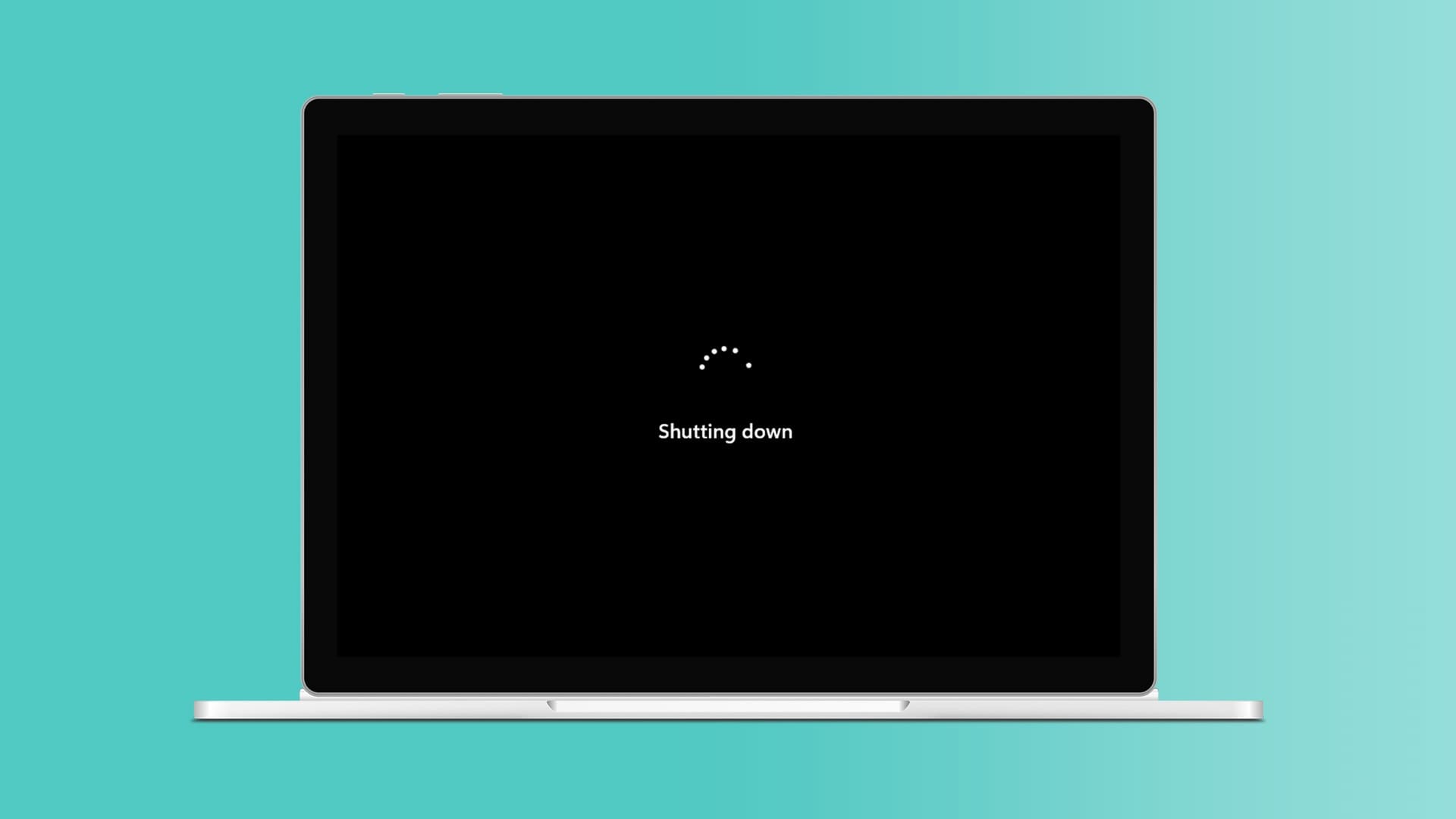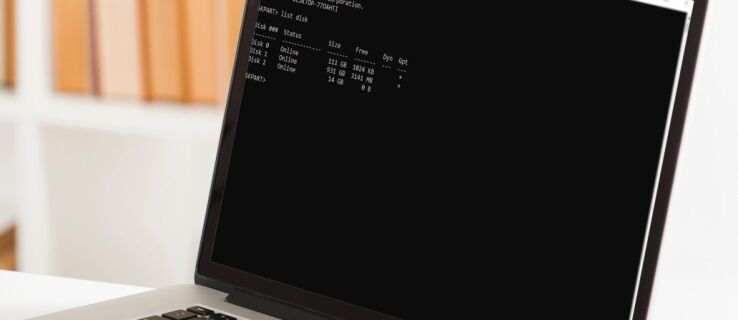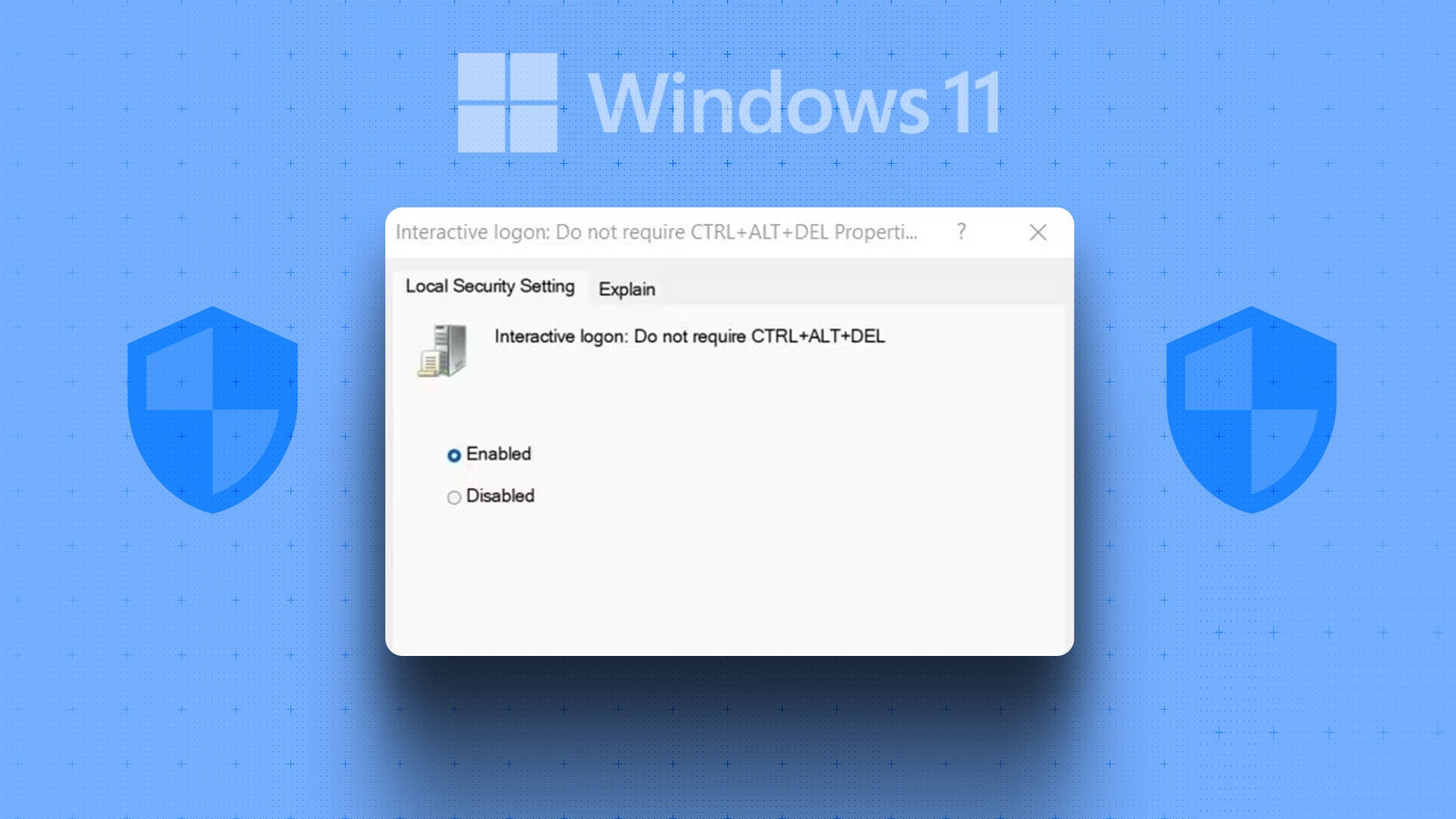Windows har en innebygd kameraapp som eliminerer behovet for en tredjepartsapp for å ta bilder og videoer. Noen brukere står imidlertid overfor feilen "Kunne ikke opprette bildeopptaksfil" når de klikker og lagrer et bilde ved hjelp av Kamera-appen.
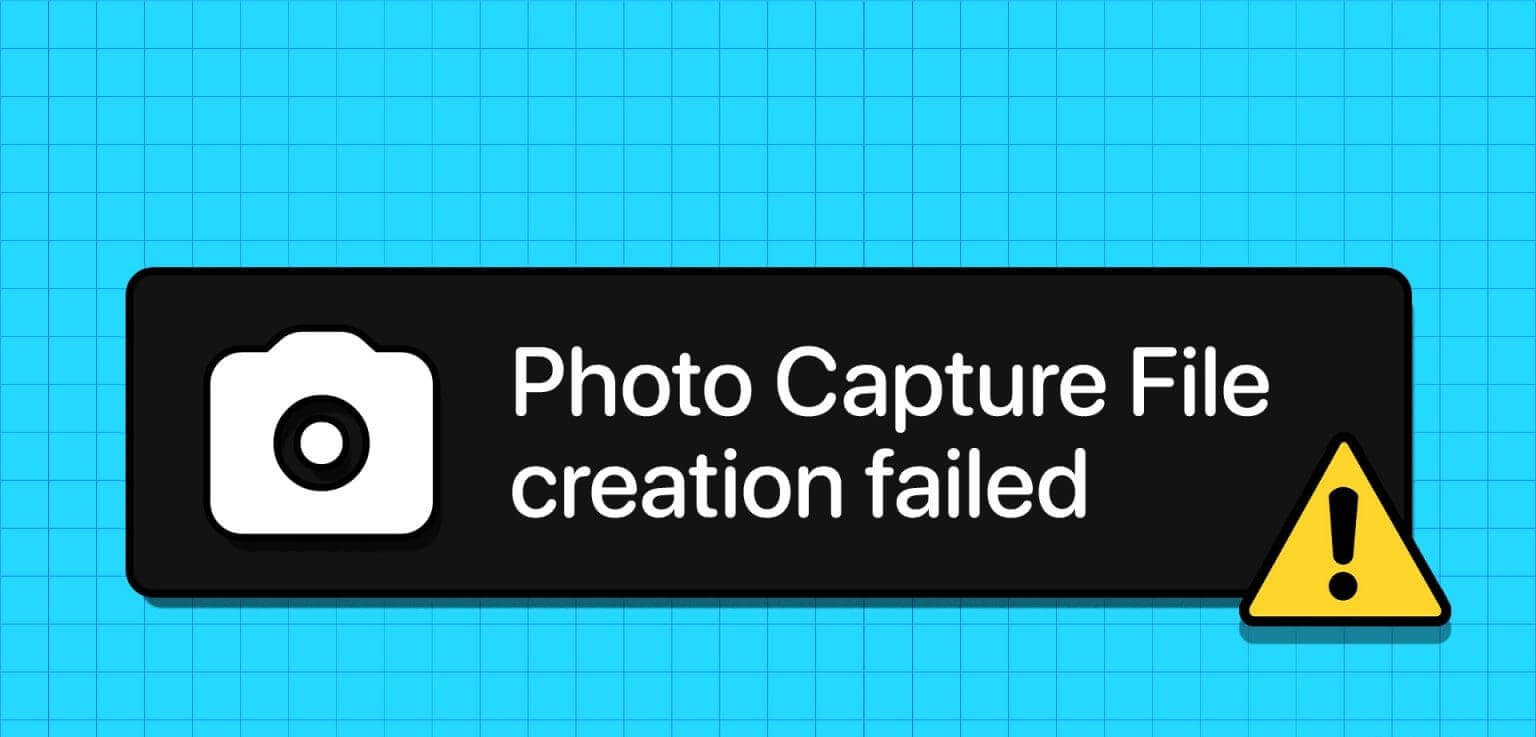
Problemet kan være forårsaket av et defekt webkamera, manglende eller utdaterte webkameradrivere, ødelagte programfiler eller fillagringstillatelser. Vi vil diskutere syv måter å løse problemet på din Windows 10 eller 11 PC.
1. Sjekk om webkameraet fungerer eller ikke
Kamera-appen er standardappen for å ta både video og bilder. Men hvis det er en feil i webkameraet ditt, vil du ikke kunne ta bilder eller videoer med det. Så du bør sjekke webkameraet ditt først. En enkel måte å gjøre dette på er å bruke online webkamera testverktøy som f.eks Webkamera test.
Besøk nettstedet og klikk på knappen Test kameraet mitt. Du må gi nettstedet tilgang til webkameraet ditt. Vent til testen er fullført og sjekk om testen rapporterer maskinvareproblemer.
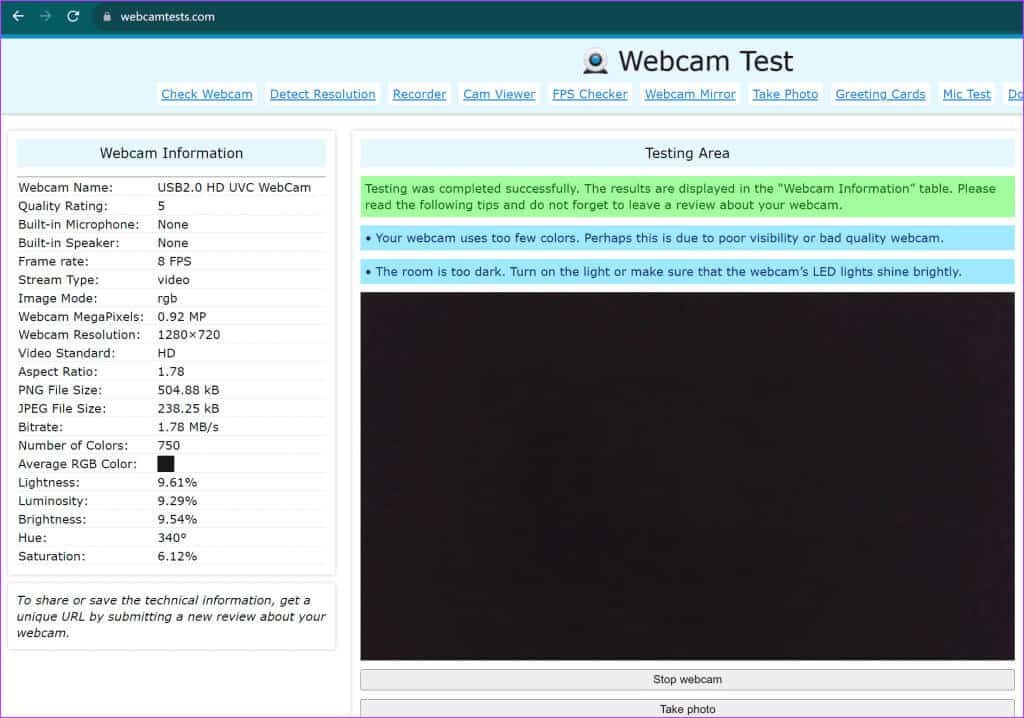
2. Sjekk om Kamera-appen har tilgang til webkameraet ditt
Windows-personverninnstillinger kan forhindre at Kamera-appen får tilgang til webkameraet ditt. Derfor bør du la Kamera-appen få tilgang til webkameraet ditt i Innstillinger. Slik gjør du det:
Trinn 1: Trykk på hurtigtasten Windows + I for å åpne et program Innstillinger.
Trinn 2: Gå til den vertikale menyen på venstre side og klikk på et alternativ Personvern og sikkerhet.
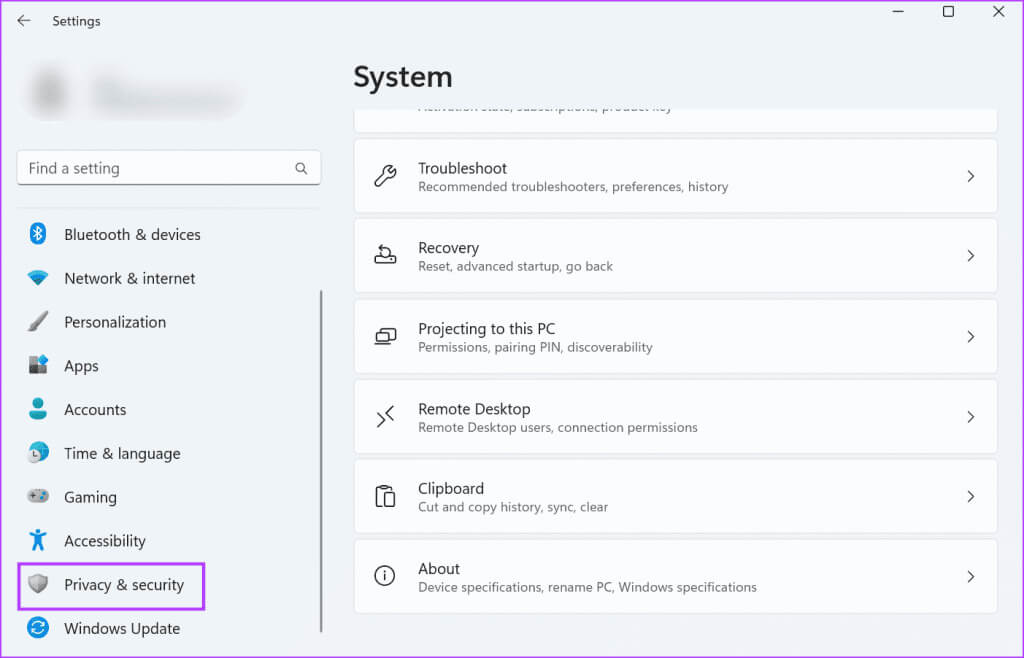
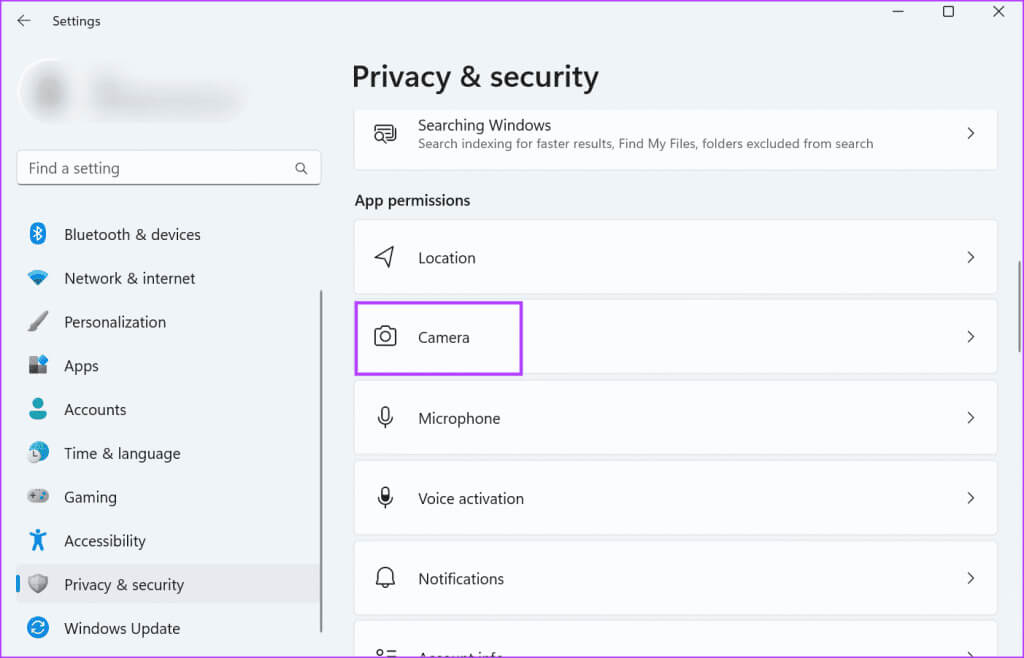
Trinn 4: Gå til seksjon "Gi apper tilgang til kameraet ditt".
Trinn 5: Finn Kamera-appen i listen og sjekk om veksleknappen ved siden av den er aktiv eller ikke. Hvis ikke, trykk på veksleknappen for å gi appen tilgang webkamera.
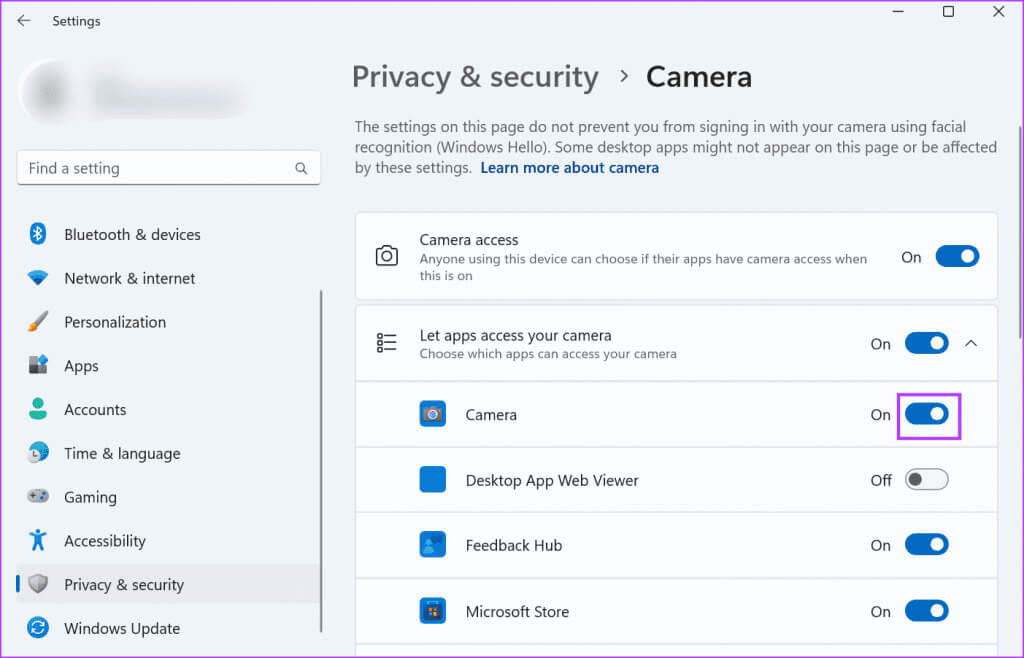
Steg 6: Lukk en applikasjon Innstillinger.
3. Oppdater webkameradriveren
Utdatert webkameradriver kan også forårsake uventede problemer mens du bruker den. Derfor bør du sjekke, laste ned og installere den nyeste webkameradriveren på datamaskinen. Gjenta følgende trinn:
Trinn 1: Høyreklikk på knappen "Start" for å åpne en liste Kraftbruker. Klikk på Enhetsbehandling.
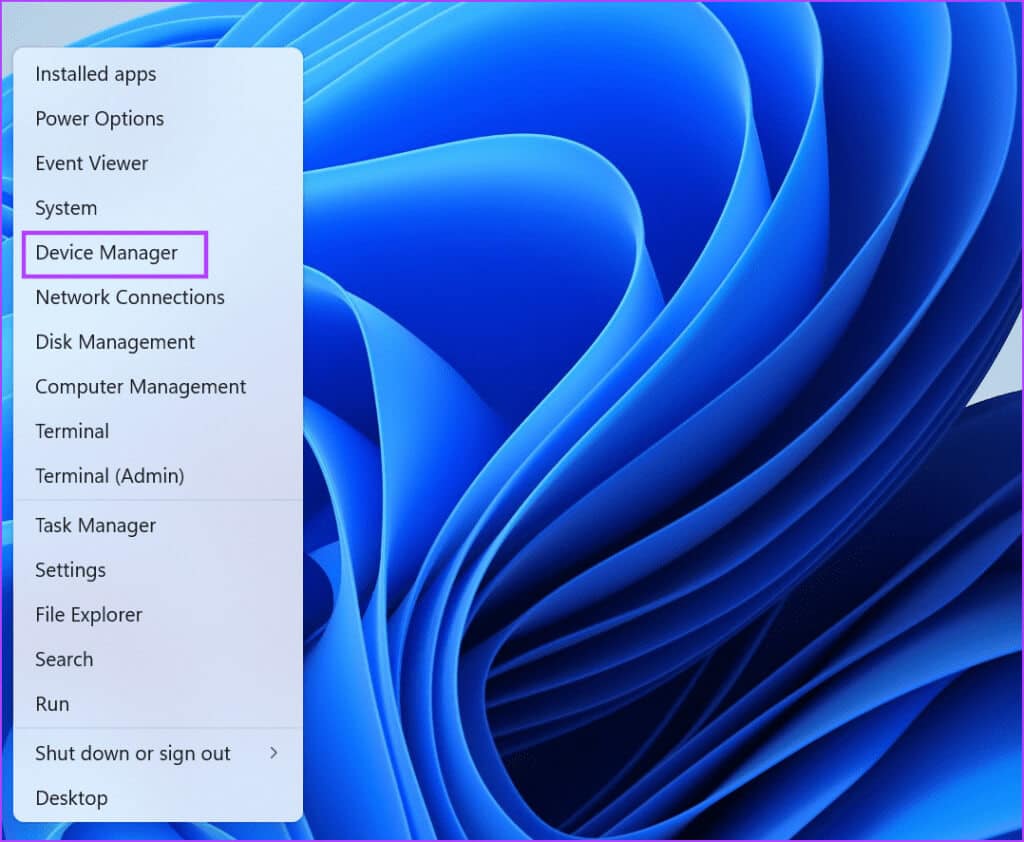
Trinn 2: Klikk på pilikonet for å utvide kameraalternativet. Høyreklikk på kameraenheten og velg et alternativ Driveroppdatering.
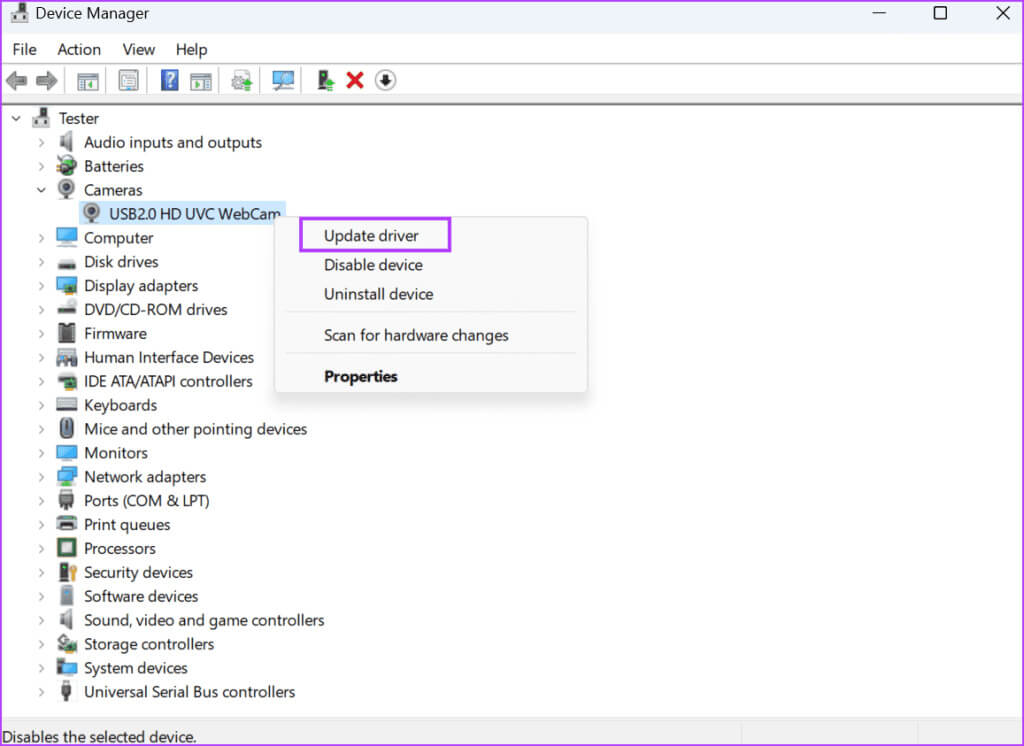
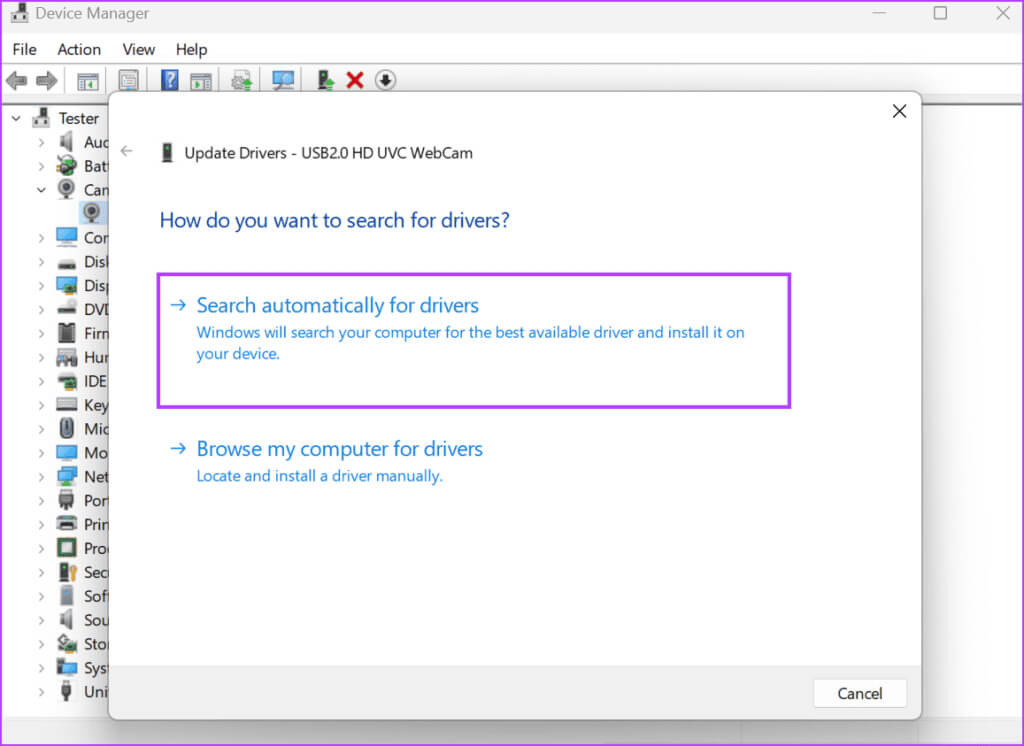
Du kan også prøve å laste ned og installere de nyeste driverne fra produsentens nettsted.
4. Gjenopprett standard lagringssted for kamerarull-mappen
Hvis standard lagringsplassering for kamerarull-mappen er feilkonfigurert, kan feilen "Kunnet ikke opprette opptaksfil mislyktes" vises. Derfor bør du gjenopprette standard lagringssted for kamerarull-mappen. Dette er hvordan:
Trinn 1: Trykk på hurtigtasten Windows + E for å åpne Filutforsker-vinduet.
Trinn 2: Gå til adressefeltet øverst og klikk på den. Lim inn følgende bane i adressefeltet, og trykk deretter Enter:
%APPDATA%\Microsoft\Windows\Libraries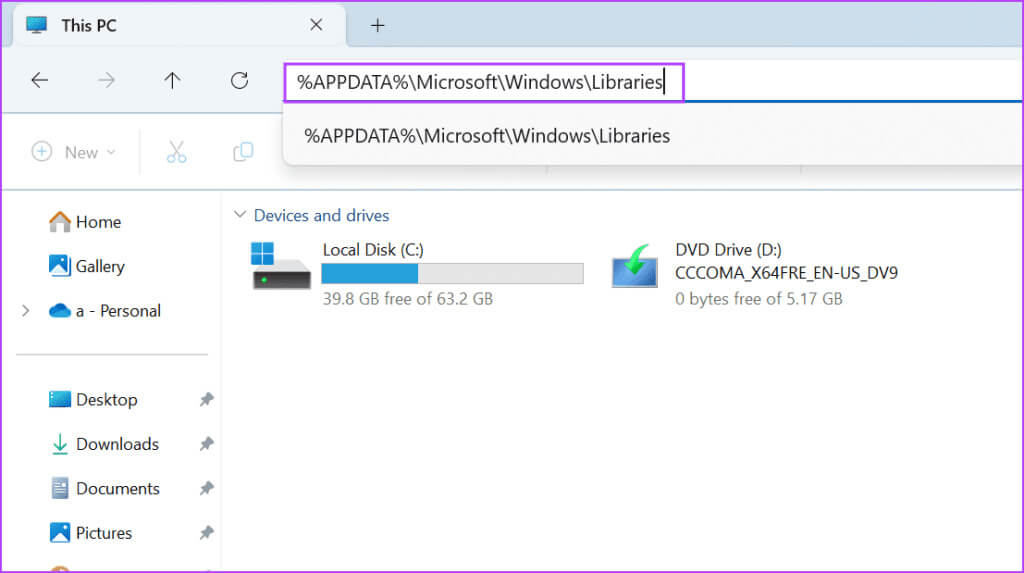
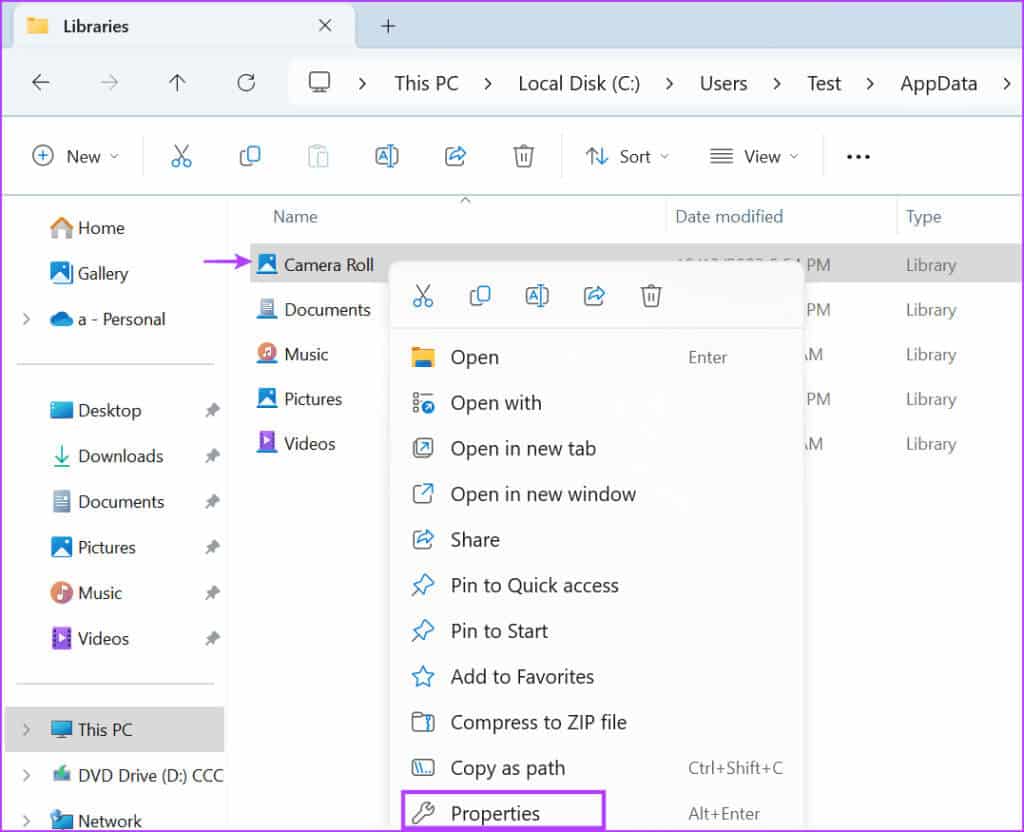
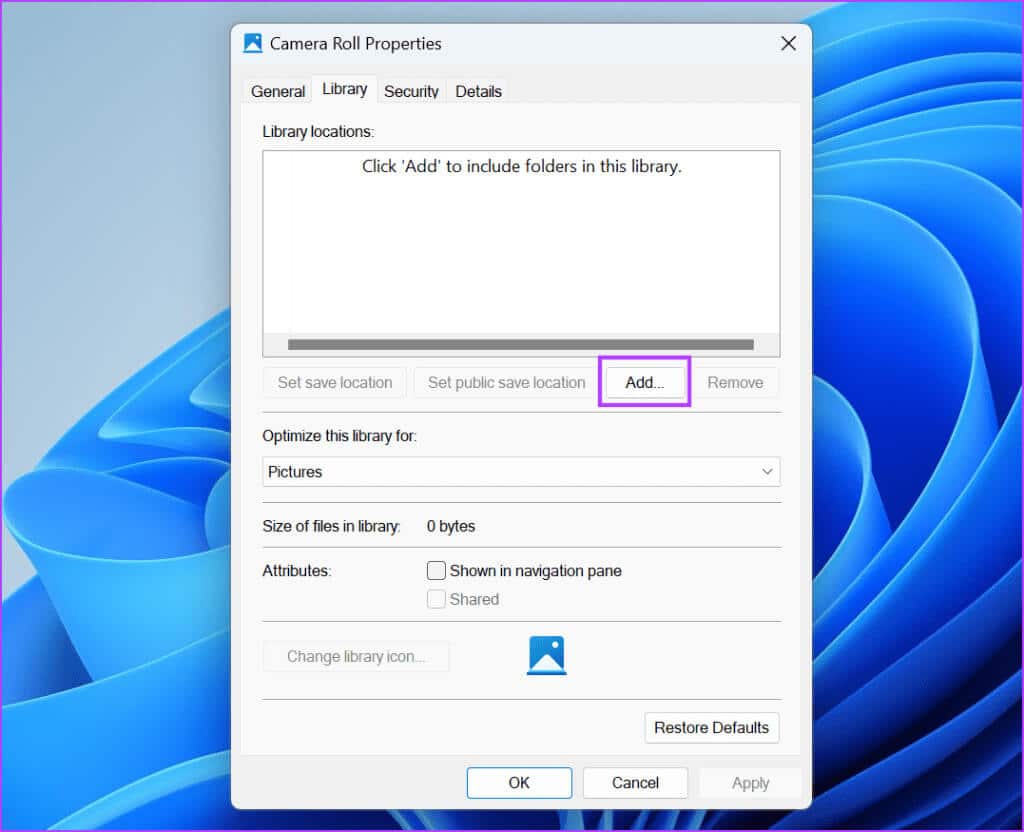
Trinn 5: Klikk på Kamerarull-mappen for å velge den. Klikk på knappen "Inkluder mappe."
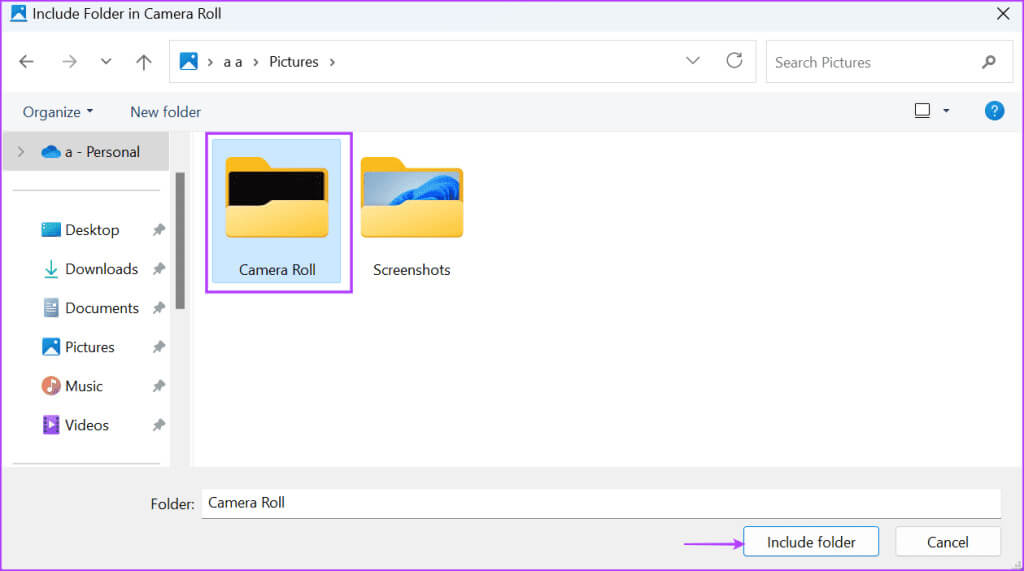
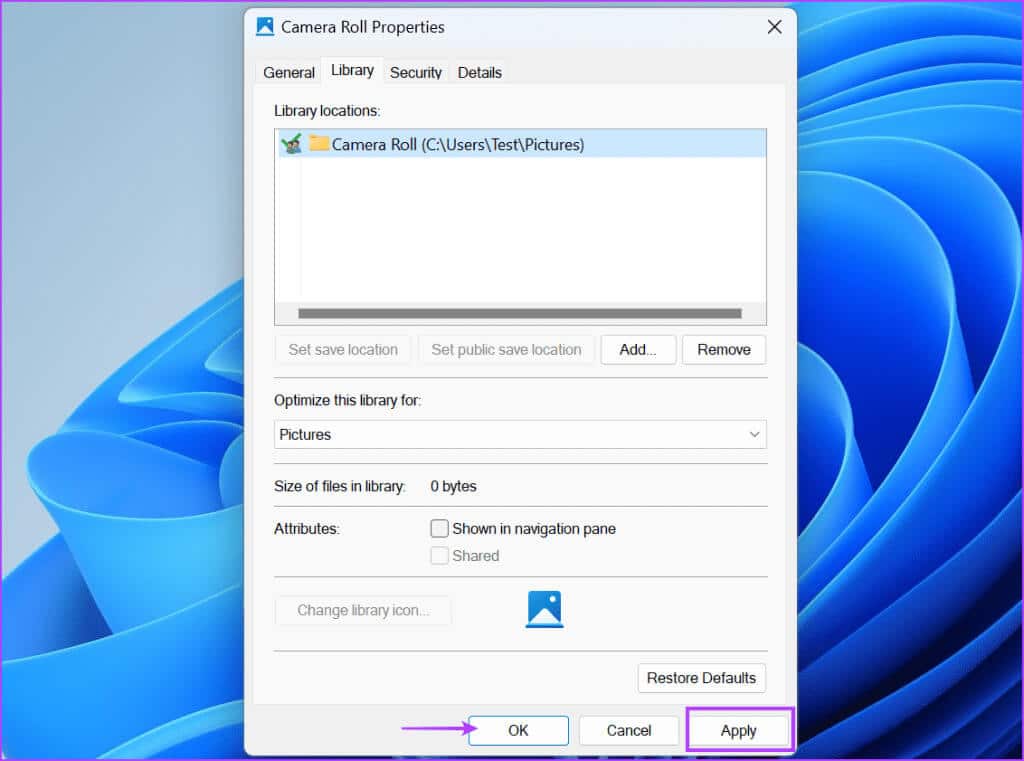
5. Endre lagringsstedet
Du kan prøve å endre plasseringen til mappen der Kamera-appen lagrer bilder hvis du fortsatt får feilmeldingen "Beklager, vi kunne ikke lagre bildet". Slik gjør du det:
Trinn 1: Trykk på hurtigtasten Windows + I for å åpne et program Innstillinger.
Trinn 2: Rull ned og trykk Oppbevaring.
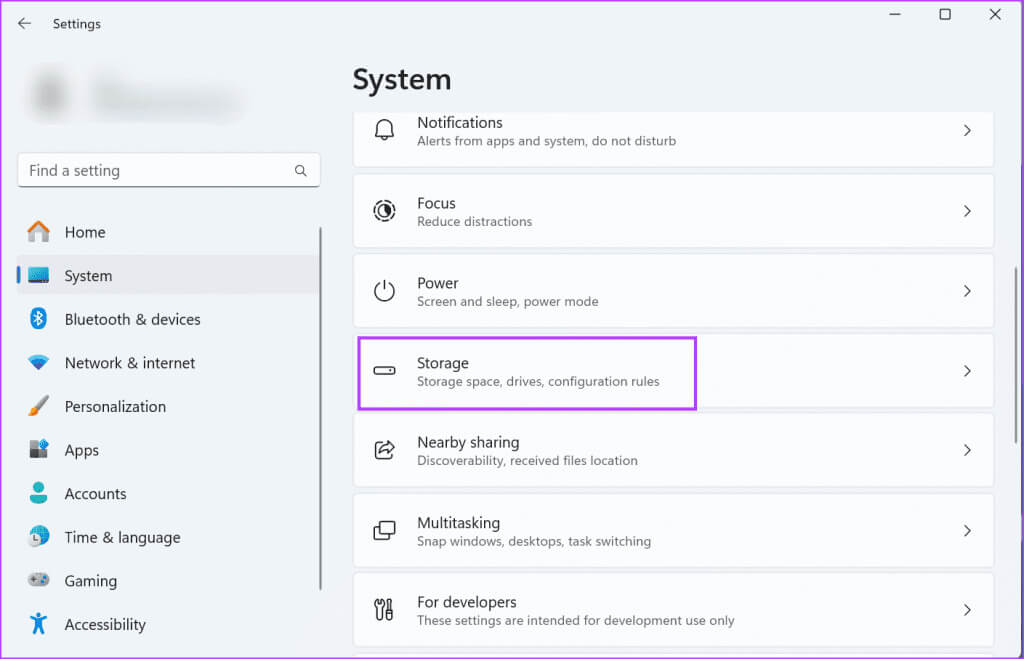
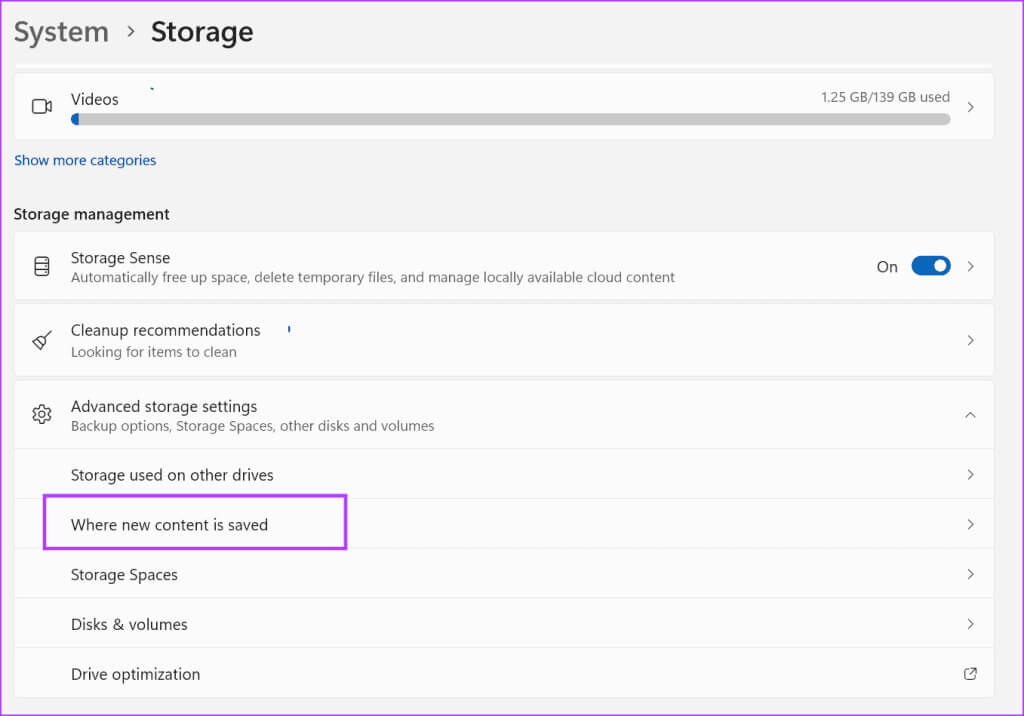
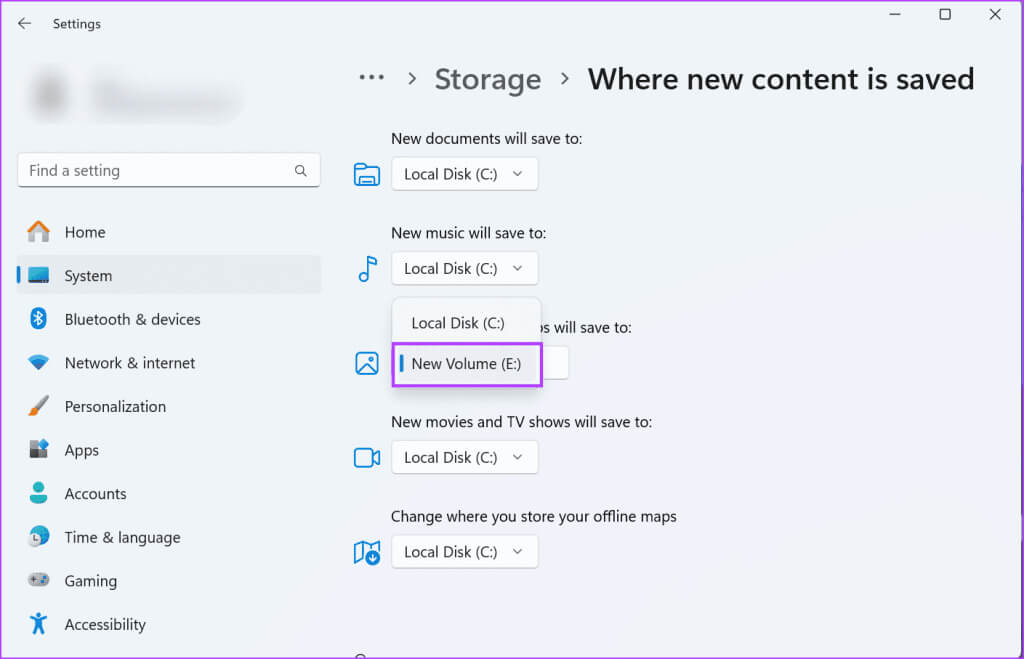
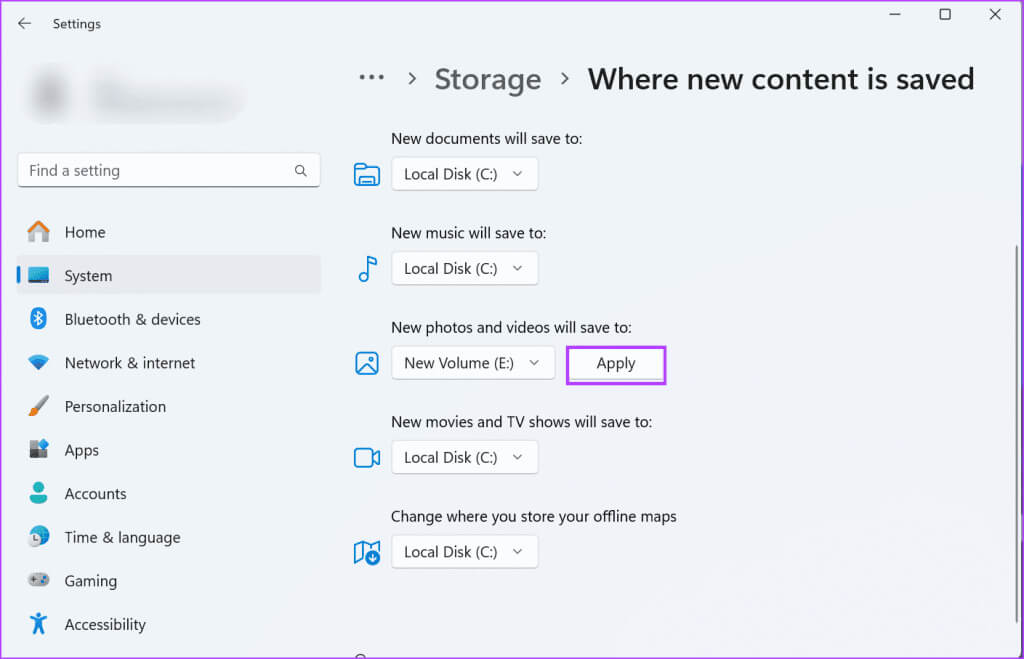
Steg 6: Lukk en applikasjon Innstillinger.
6. Reparer eller tilbakestill kameraappen
Kamera-appen er Systemapplikasjon Den leveres forhåndsinstallert med Windows. Så du får muligheten til å reparere og tilbakestille. Reparasjon av appen vil løse problemer med at kameraappen ikke lagrer bilder. Men hvis reparasjonen ikke har noen effekt, bør du tilbakestille den. Dette er hvordan:
Trinn 1: Trykk på Windows-tasten for å åpne en meny Start. Skriv inn kamera i søkefeltet og klikk på et alternativ Applikasjon innstillinger.
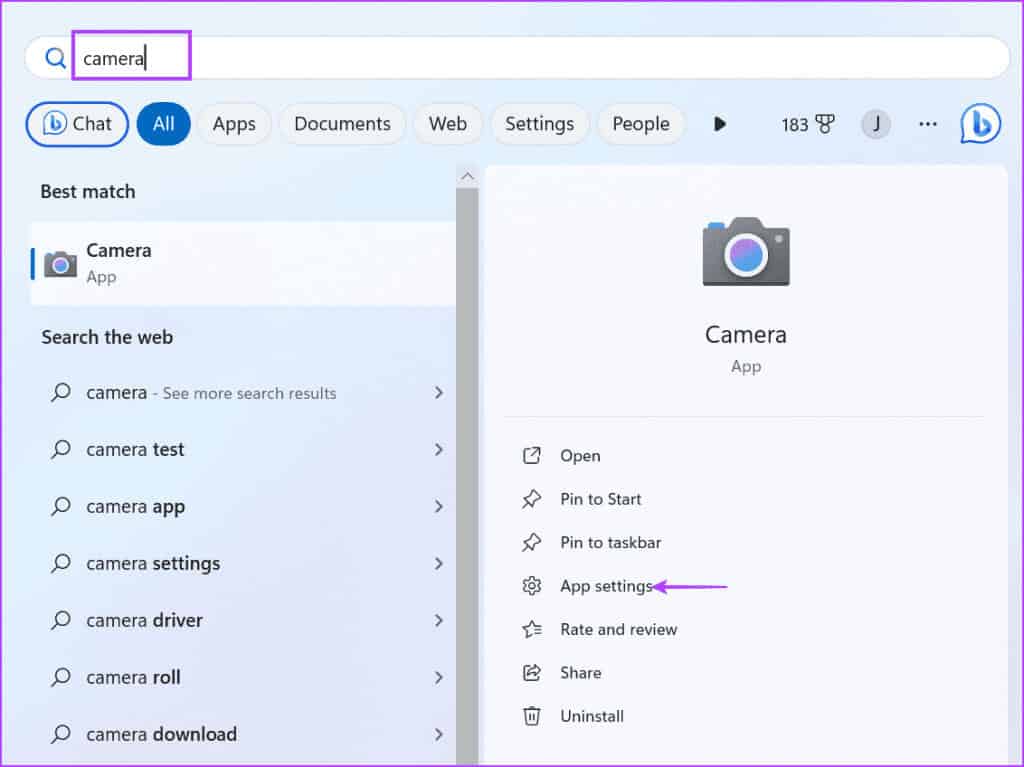
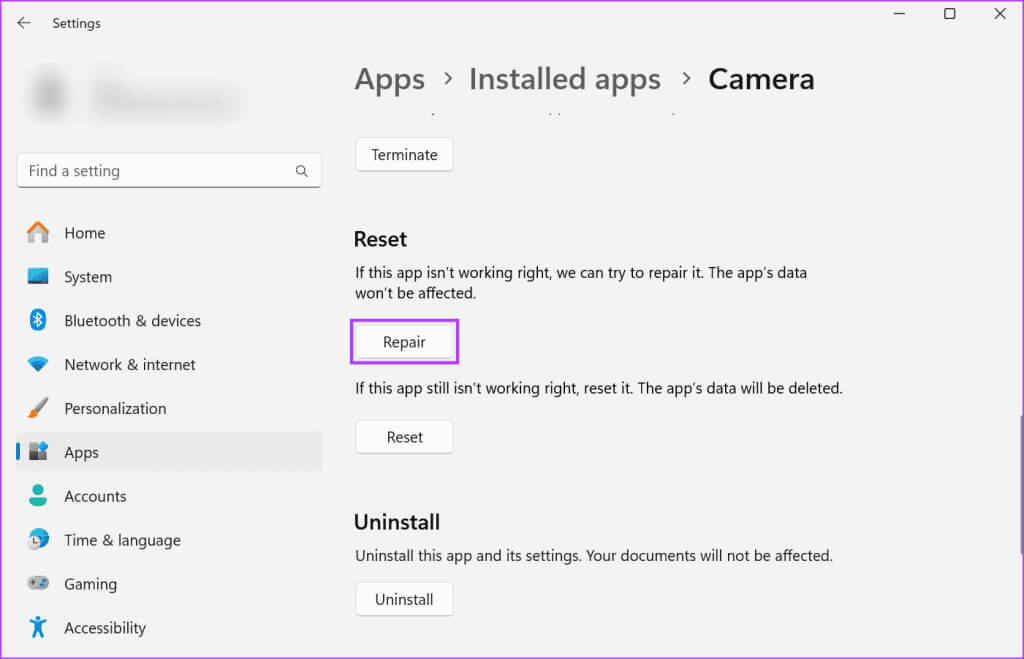
Steg 3: Minimer en applikasjon Innstillinger Og sjekk om kameraappen har det samme problemet med å lagre bilder.
Trinn 4: Hvis feilen vedvarer, åpner du vinduet Innstillinger-widget på nytt. Klikk på knappen Nullstille.
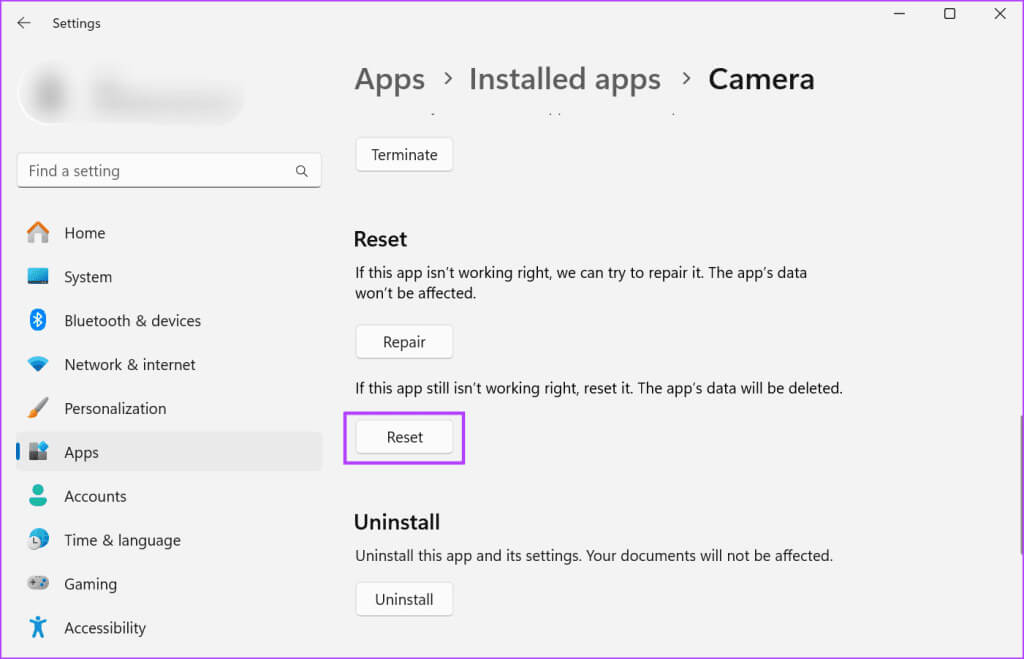
7. Installer Kamera-appen på nytt
Selv om det er en forhåndsinstallert app, kan du avinstallere Kamera-appen i Windows 10 og 11. Avinstalleringsprosessen vil avinstallere det defekte programmet. Deretter kan du laste den ned på nytt fra Microsoft Store. Dette er hvordan:
Trinn 1: Høyreklikk på knappen "Start" for å åpne en liste Strøm Bruker. Klikk på et alternativ Installerte apper.
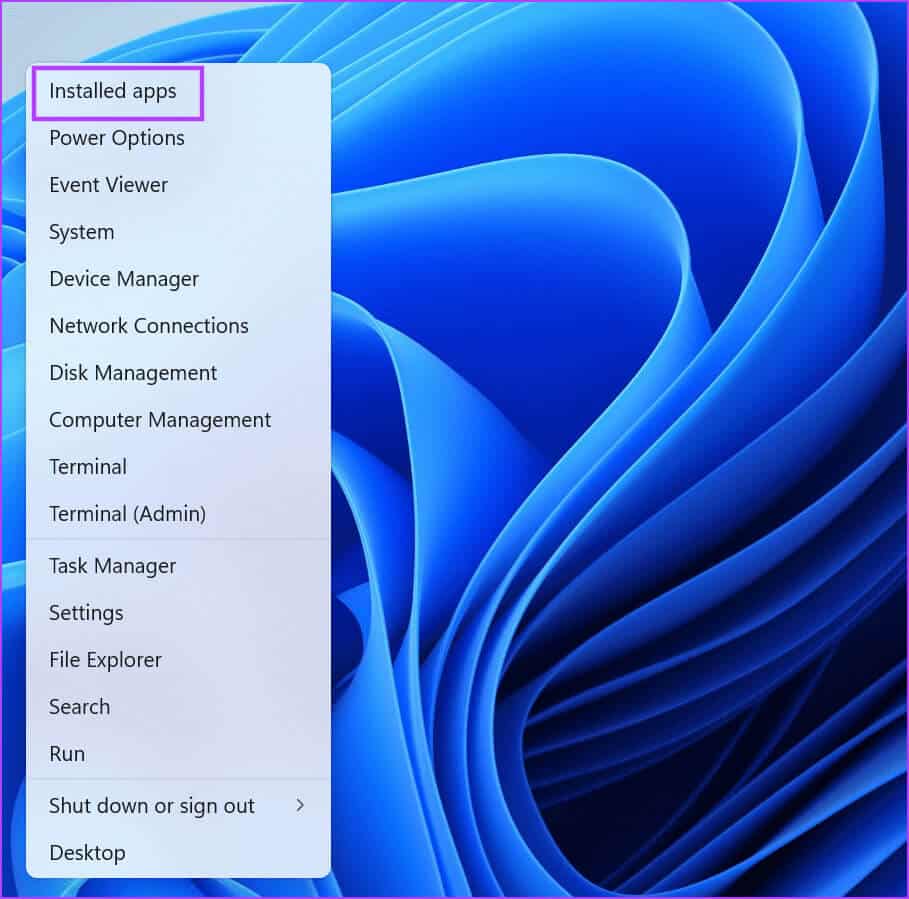
Trinn 2: Søk etter en app Kamera i listen.
Steg 3: Klikk på knappen med tre prikker. Klikk deretter på et alternativ avinstallere.
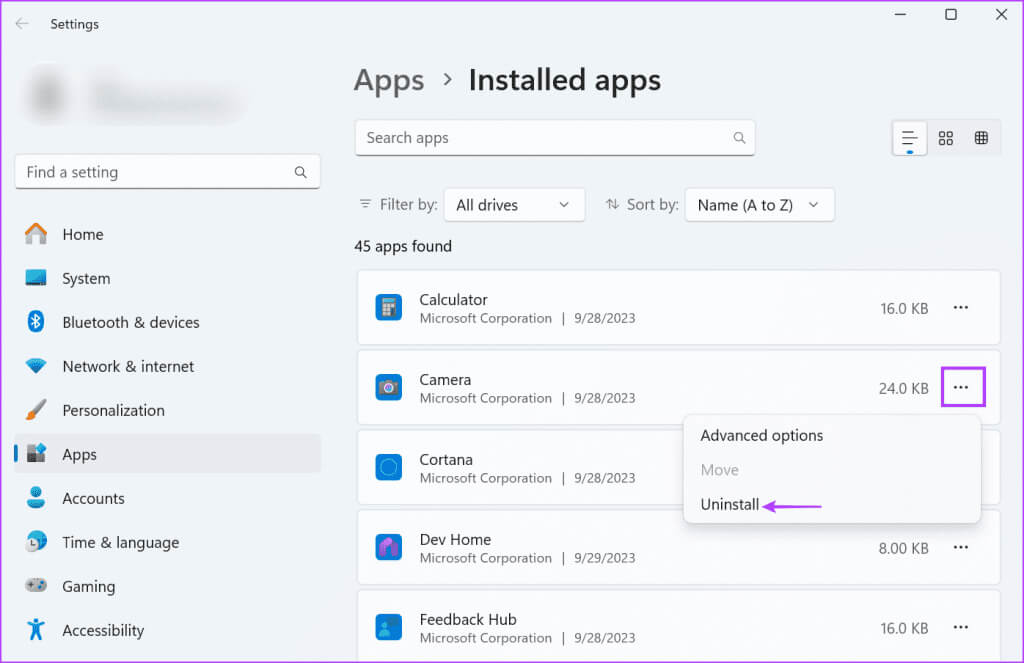
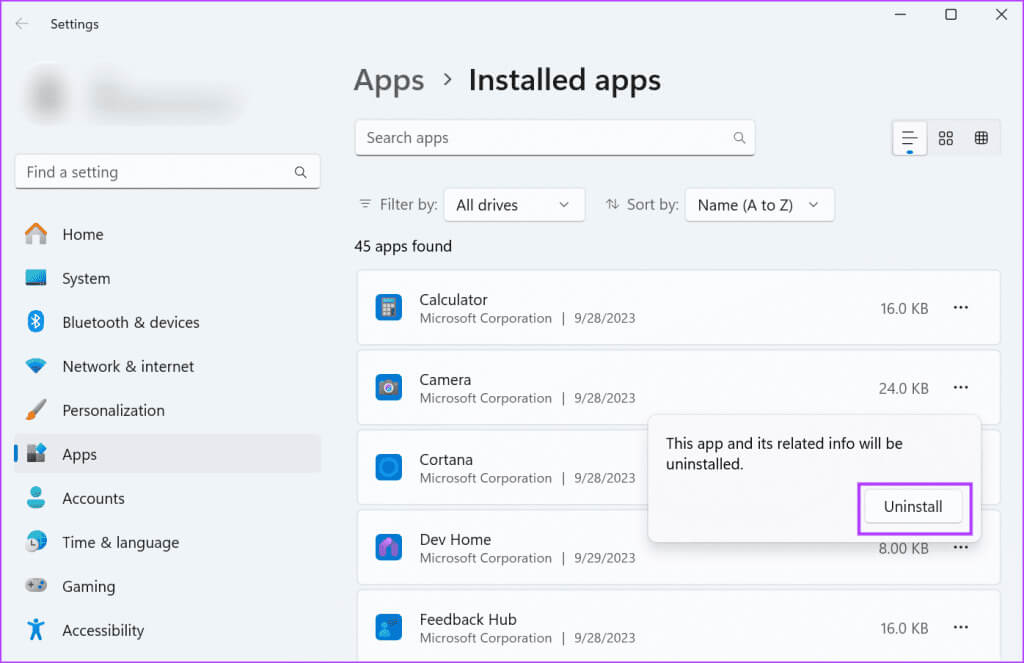
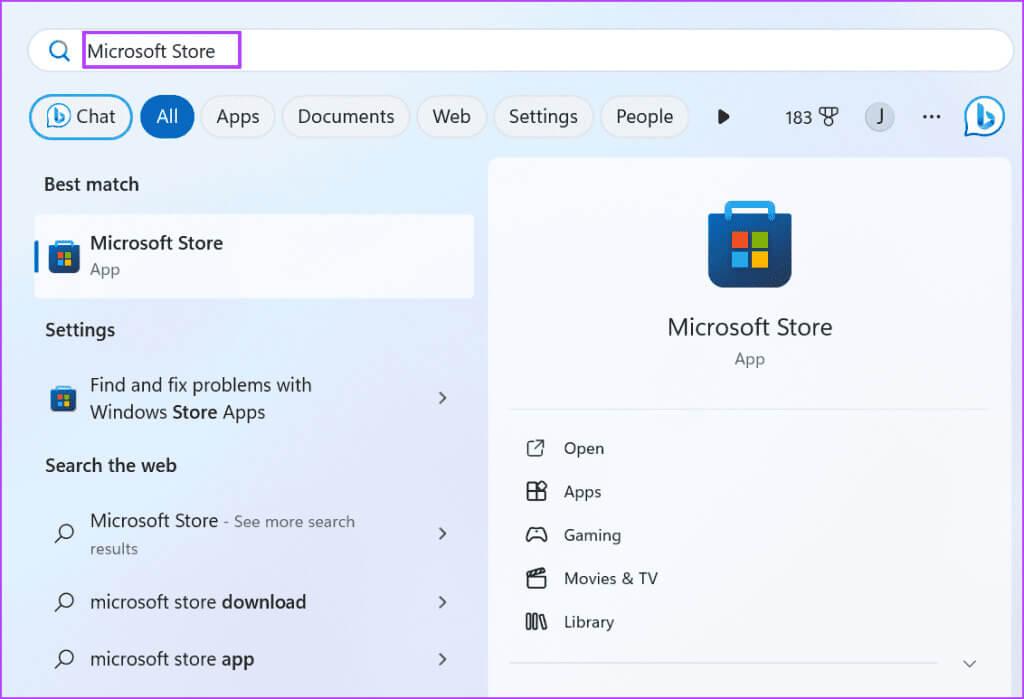
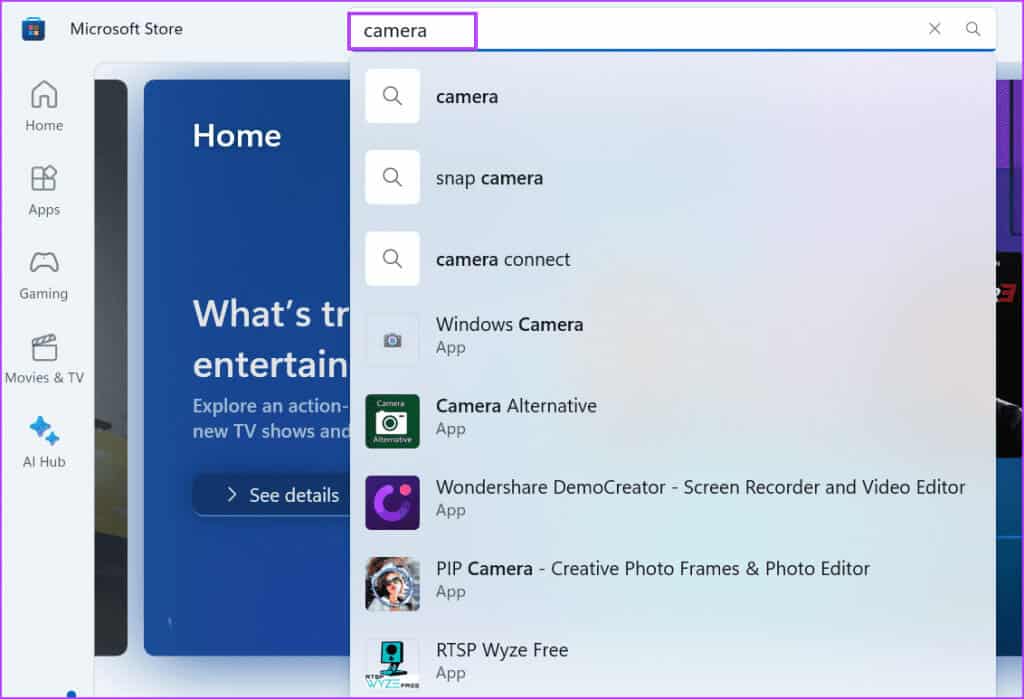

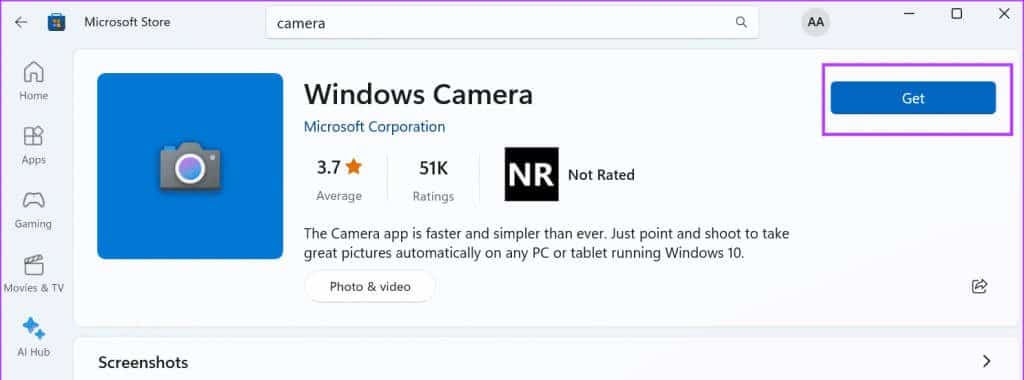
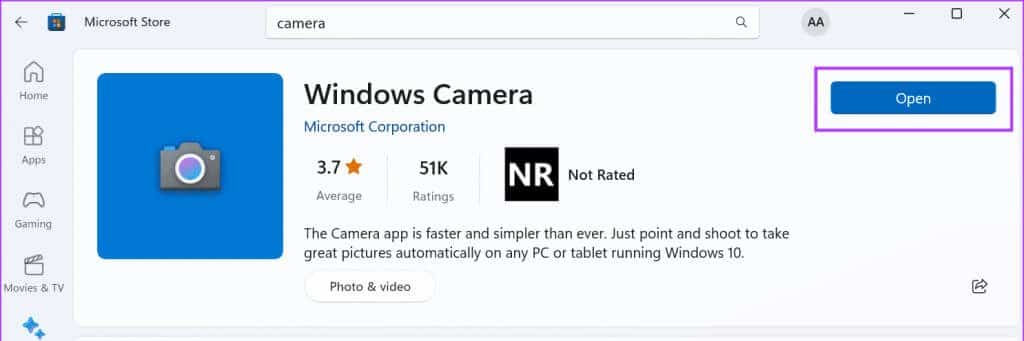
Løs problemer med kameraappen
Dette var de 10 måtene å fikse feilen "Kunne ikke opprette bildefangstfil" i Windows 11 og XNUMX. Start med å sjekke webkameraet, sjekk personverninnstillingene og oppdater webkameradriverne. Deretter gjenoppretter du standard lagringssted for kamerarull-mappen. Til slutt, fiks appen eller tilbakestill den, og installer den på nytt som en siste utvei.